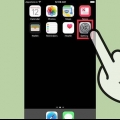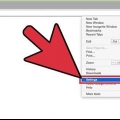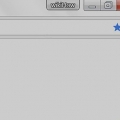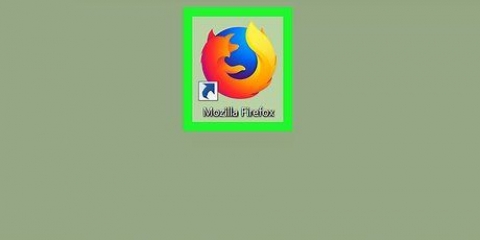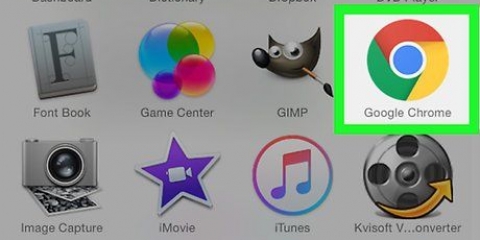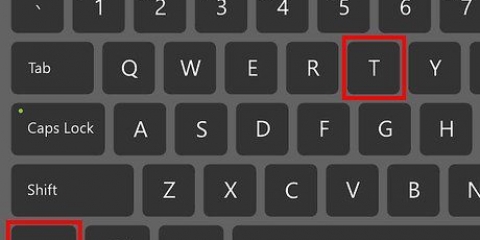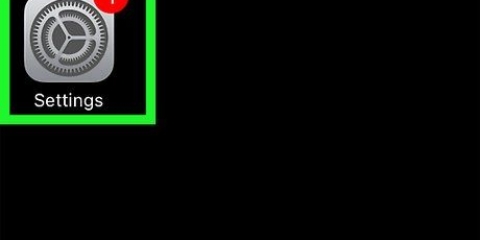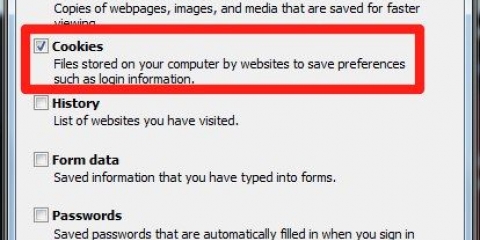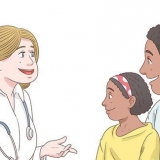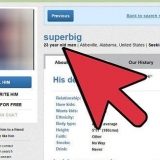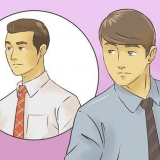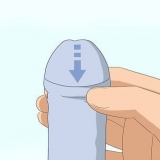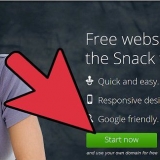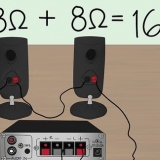Habilitar cookies en safari
Esta instrucción le enseñará cómo activar las cookies en el navegador Safari de su Mac o iPhone. Las cookies son pequeños archivos que Safari almacena en su computadora o teléfono inteligente, con los que puede hacer que la navegación sea mucho más personal y conveniente en el futuro.
Pasos
Método 1 de 2: en tu PC

1. Abrir Safari. Haz clic en la aplicación Safari en el Dock de tu Mac. Esta aplicación parece una brújula azul,

2. haga clic enSafari. Este es el elemento del menú en la esquina superior izquierda de la pantalla. Aparecerá un menú desplegable.

3. haga clic enPreferencias…. Encontrarás esta opción en la parte superior del menú desplegable. Se abre la ventana Preferencias.

4. Haga clic en la pestañaIntimidad. Puede encontrar esto en la parte superior de la ventana de Preferencias.

5. Marque la casilla `Permitir siempre`. Esta opción se encuentra en `Cookies y datos del sitio web`. Ahora las cookies están activadas en su navegador Safari.
También puede habilitar una opción menos gratuita, como `De los sitios web que visito`, para limitar la cantidad de cookies de terceros en su computadora.
Método 2 de 2: en un iPhone

1. Configuración abierta
en tu iPhone. Toca el ícono de Configuración, que parece un conjunto de engranajes sobre un fondo gris.
2. Desplácese hacia abajo y toqueSafari. Encontrará esta opción alrededor de un tercio de la página de Configuración.

3. Desplácese hacia abajo hasta el título "PRIVACIDAD" & SEGURIDAD`. Encontrarás esto a la mitad de la página.

4. Toque el interruptor verde "Bloquear todas las cookies"
. El interruptor se volverá blanco, lo que indica que el navegador de su iPhone (Safari) ahora permitirá cookies. Si el interruptor `Bloquear todas las cookies` es blanco, entonces las cookies de Safari ya están habilitadas en su iPhone.
Consejos
- Habilitar las cookies a menudo brinda la capacidad de ver y usar una gama más amplia de sitios web (que requieren cookies para funcionar y mostrarse).
- A pesar de su mala reputación, las cookies no siempre son inherentemente maliciosas.
- Si necesita ayuda para habilitar las cookies en un iPad, lea los artículos sobre instrucciones sobre este tema.
Advertencias
- Las cookies son a menudo responsables de que los sitios web recuerden sus datos de inicio de sesión. Si bien esto puede ser útil en su propia computadora o iPhone, no permita cookies en computadoras o teléfonos inteligentes públicos o compartidos.
Artículos sobre el tema. "Habilitar cookies en safari"
Оцените, пожалуйста статью
Popular